Elektrooniline allkirjastamine on suhteliselt uus praktika. Vana kooli 'märja allkirja' asemel saate nüüd dokumendi autentimiseks kasutada elektroonilisi märke, sümboleid ja isegi helisid.

Kahjuks ei ole MS Wordil palju sisseehitatud funktsioone e-allkirjade genereerimiseks. Tekstitöötlusprogramm toetab aga laias valikus laiendusi ja rakendusi, mida saate selle asemel kasutada. See artikkel näitab teile, kuidas lisada allkiri Microsoft Wordi, ja selgitatakse, kuidas e-allkirjastamine töötab.
Kuidas lisada allkirja Microsoft Wordi?
Hea uudis on see, et saate Wordi dokumentidesse lisada elektroonilisi allkirju. Halb uudis on see, et saate neid lisada ainult pildifailidena. Sisseehitatud funktsioonide abil allkirja sisestamiseks Microsoft Wordi toimige järgmiselt.
- Kirjutage oma nimi paberile.
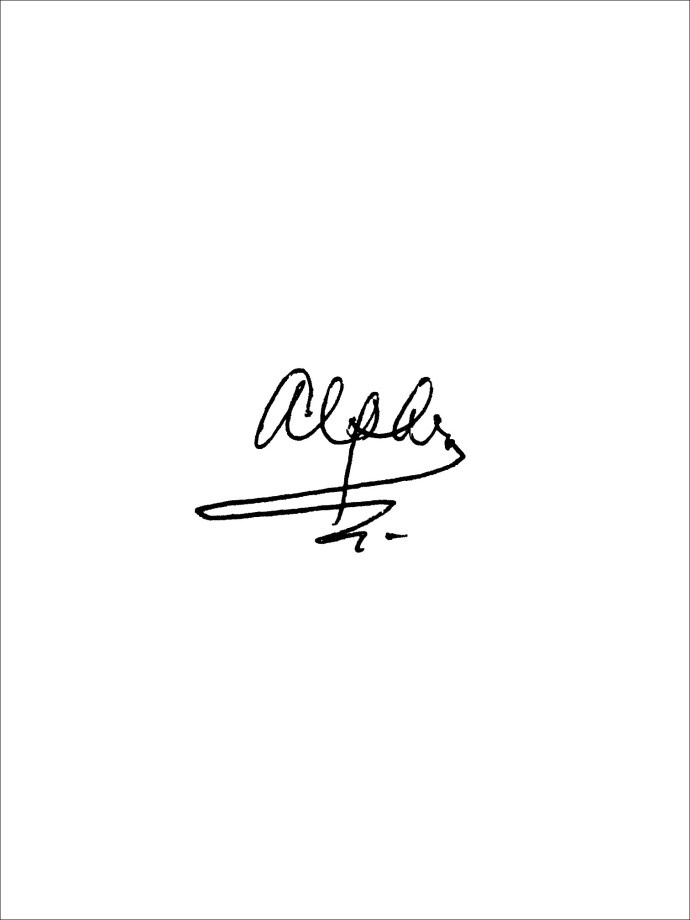
- Kasutage dokumendi salvestamiseks skannerit või kaamerat. Laadige see üles oma arvutisse ja salvestage see .jpg-, gif- või png-failina.
- Avage MS Wordi dokument. Minge ekraani ülaosas menüüriba jaotisesse 'Sisesta'.
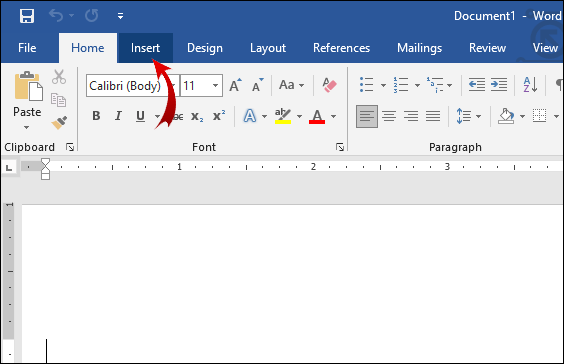
- Uue akna avamiseks klõpsake 'Pildid'. Otsige skannitud allkiri oma kohalikult draivilt üles, tippides dialoogiboksi faili nime. Klõpsake selle oma dokumendile lisamiseks.

- Kui allkiri on liiga suur, saate seda lihtsalt muuta. Kui klõpsate pildil, ilmub uus jaotis 'Pilditööriistad'. Klõpsake vahekaarti 'Format' ja kasutage suuruse muutmiseks käsku Kärbi. Kõrguse ja laiuse saate ka käsitsi sisestada paremas servas asuvatesse väikestesse dialoogiboksidesse.
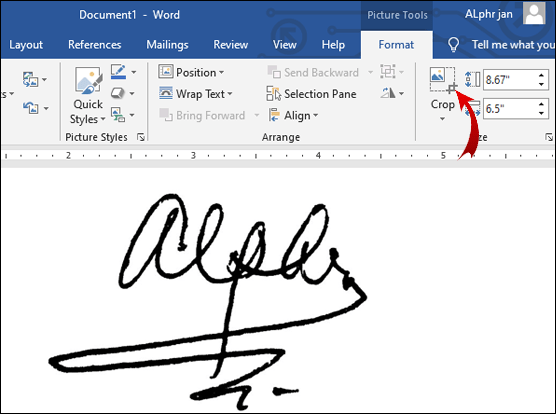
Kui teil on vaja allkirja lisada täiendavat teavet, saate kasutada kiirosade funktsiooni. Seda saab teha järgmiselt.
- Kirjutage allkirjapildi alla oma e-posti aadress, telefoninumber või ametinimetus.
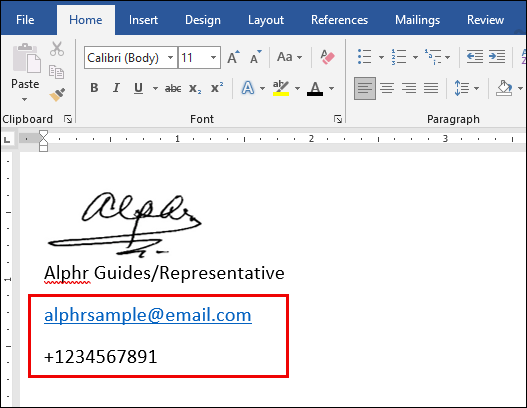
- Kasutage kursorit nii pildi kui ka lisatud teabe esiletõstmiseks.
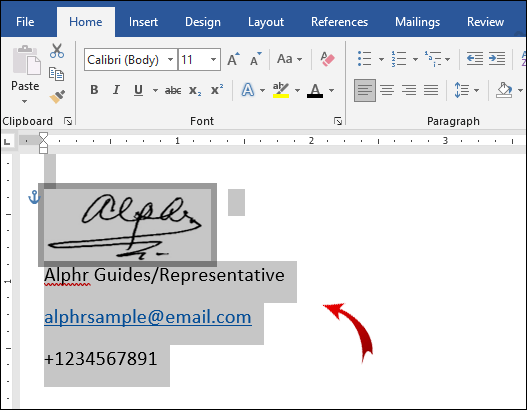
- Avage ülalolevas menüüs jaotis 'Sisesta'. Klõpsake vahekaarti 'Kiirosad'.
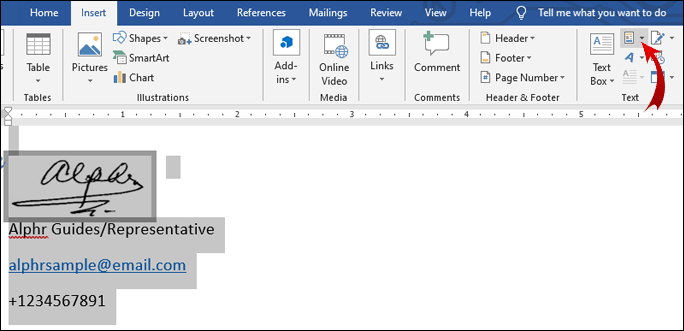
- Uue akna avamiseks klõpsake suvandil 'Salvesta valik kiirosade galeriisse'.
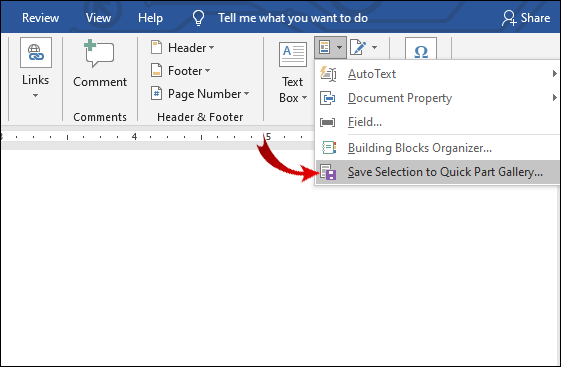
- Kirjutage sõna „Nimi” kõrvale oma allkirja pealkiri.
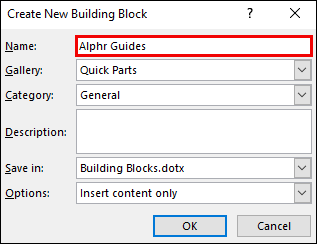
- Märkige all olev ruut 'Galerii'. See peaks olema 'Automaatne tekst'. Kui ei, valige see valik rippmenüüst.
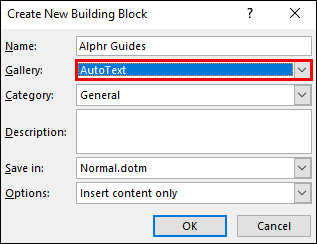
- Lõpetage protsess, klõpsates 'OK'.
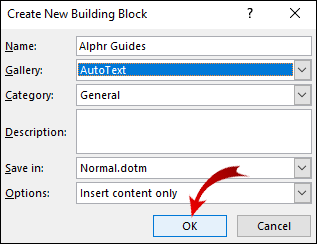
- Nüüd, kui teie allkiri on valmis, asetage kursor kohta, kuhu soovite selle sisestada.
- Avage Lisa > Kiirosad > Automaattekst.
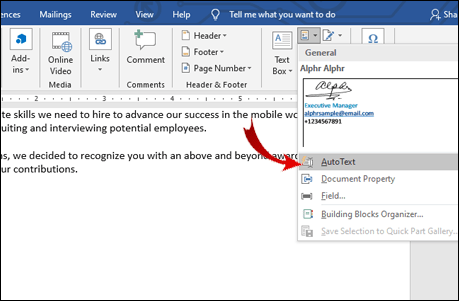
- Valige plokkide loendist oma allkiri.
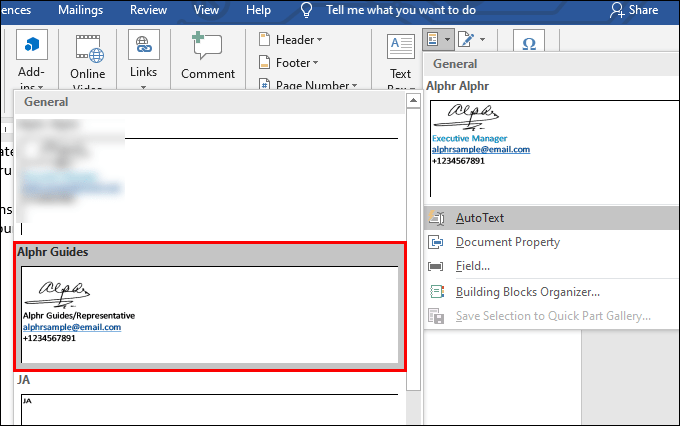
Kuidas lisada allkirjarida
Kui loote dokumenti, mida hiljem printida ja allkirjastada, saate luua allkirjarea. Selle rea kaasamine jätab pärast printimist tühja ruumi allkirja sisestamiseks pliiatsiga. Siin on, mida teha.
- Klõpsake nuppu Lisa.
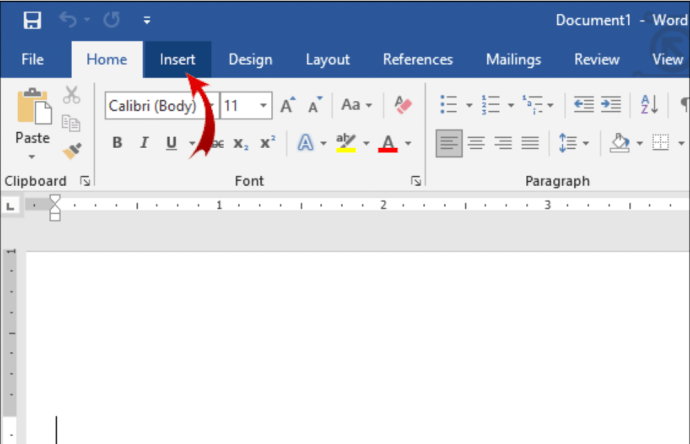
- Klõpsake allkirjarida.
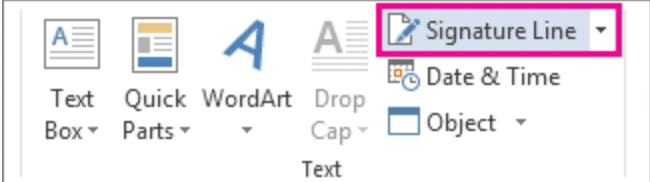
- Pärast printimist ilmub rida, kus on koht allkirja lisamiseks.
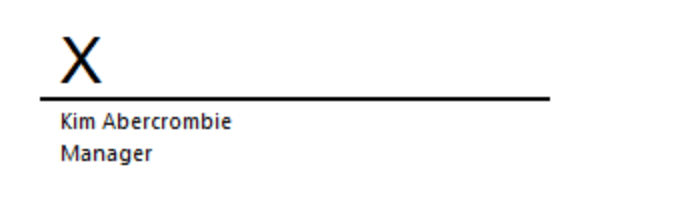
Mis on digitaalallkiri?
Erinevalt tavalistest e-allkirjadest on digiallkirjadel autentimiskood, mis on iga inimese jaoks ainulaadne. Manustatud krüptograafia tagab dokumendi ohutuse ja terviklikkuse.
Juriidiliselt tunnistatakse digitaalallkirjad kehtivaks identifitseerimiseks. Muidugi võib see olenevalt teatud riigi seadustest erineda.
Enamikus tööstusharudes on tavaline kasutada digitaalallkirju. Ettevõtted lisavad need oma ettevõtte ID-sse, e-posti aadressi ja telefoni PIN-koodi.
Teilt võidakse nõuda ka digiallkirja loomist igapäevaelus. Siin on loetelu dokumentidest, mis tavaliselt nõuavad digitaalallkirja:
- Kinnisvaraleping (kaasa ka sulgemisleping).
- Hüpoteeklaenu taotlus.
- Müügileping.
- Müügileping.
- Üürileping.
Kuidas eemaldada Wordist või Excelist digitaalallkirjad?
Allkirja saate oma dokumendist või arvutustabelist kustutada vaid mõne lihtsa sammuga. Wordist või Excelist digitaalallkirjade eemaldamiseks tehke järgmist.
- Minge MS Wordi/Exceli avalehele ja valige dokument või arvutustabel, mis sisaldab teie allkirja.
- Asetage kursor allkirjareale ja paremklõpsake seda.
- Ilmub rippmenüü. Valige valikute loendist 'Eemalda allkiri'.
- Kinnitage nupuga 'Jah'.
Kuidas allkirjastada allkirjarida Wordis või Excelis?
Allkirjaread on MS Wordi sisseehitatud tööriist. Nad märgivad dokumendi allkirjastamise koha. Allkirjaridade lisamiseks MS Wordi toimige järgmiselt.
kuidas ma Google'i assistendi välja lülitan
- Asetage kursor kohta, kuhu soovite dokumendi allkirjastada.
- Klõpsake ülaltoodud menüüribal jaotist 'Sisesta'.
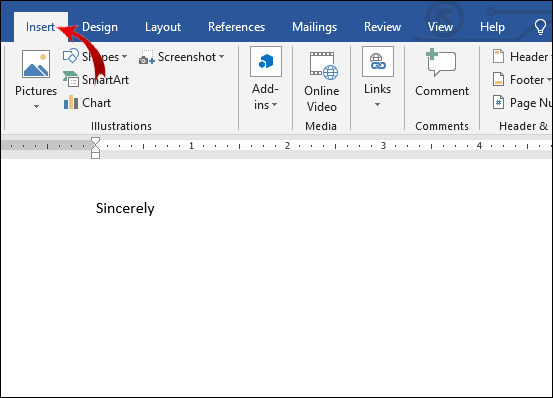
- Valige Tekst > Allkirjarida > Microsoft Office'i allkirjarida.
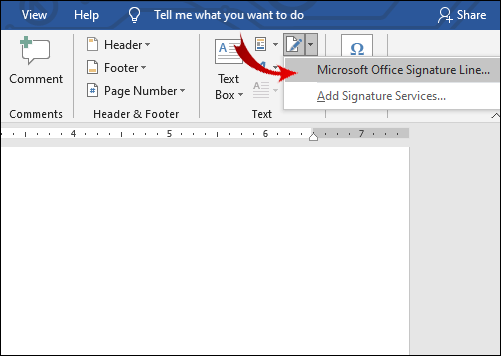
- Ilmub väike hüpikaken. Kirjutage vastavatesse lahtritesse allkirjastaja nimi, ametinimetus ja e-posti aadress (valikuline).
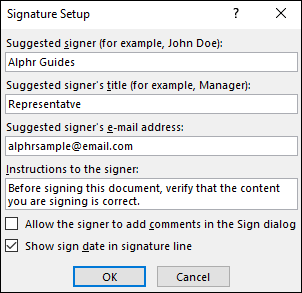
- Kinnitage nupuga 'OK'.
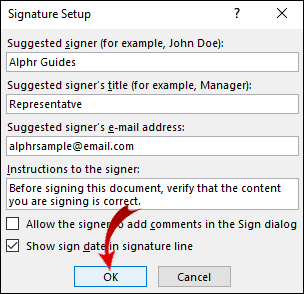
Kui olete allkirjastaja, saate Wordis või Excelis allkirjarea allkirjastada järgmiselt.
- Avage Wordi dokument või Exceli arvutustabel. Lubage redigeerimine kindlasti. Kui 'Kaitstud vaade' on sisse lülitatud, klõpsake 'Muuda ikkagi'.
- Liigutage kursor allkirjareale ja paremklõpsake rippmenüü avamiseks.
- Valige valikute loendist 'Allkirjasta'.
- Kui teie allkiri on salvestatud pildina, klõpsake 'Vali pilt'. Faili leidmiseks arvutis kasutage dialoogiboksi 'Select Signature Image'. Selle MS Wordi üleslaadimiseks klõpsake nuppu 'Vali'.
- Kui teil on trükitud versioon, võite lihtsalt sisestada oma nime tähe X kõrvale.
- Allkirja sisestamiseks klõpsake nuppu 'Allkirjasta'.
Kuidas lisada PandaDoc lisandmooduliga Wordis allkirja?
Kui teil pole juurdepääsu skannerile, saate selle asemel kasutada e-allkirjastamise laiendust. PandaDoc on ülipopulaarne lisandmoodul tänu oma kasutajasõbralikule liidesele ja suurele hulgale tööriistadele. Saate selle saada aadressilt Microsoft Azure'i turg . PandaDoc lisandmooduliga Wordis allkirja lisamiseks tehke järgmist.
- Avage brauser ja minge lehele Microsoft Azure'i turg .
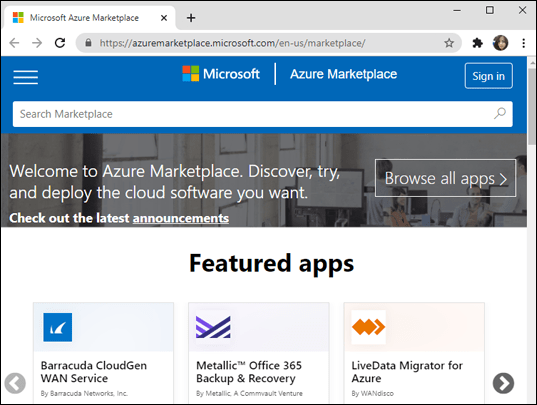
- Kasutage PandaDoc lisandmooduli leidmiseks otsinguriba. Installimiseks klõpsake logo all olevat nuppu 'Hangi kohe'.
- Looge konto ja lubage PandaDocil juurdepääs oma arvutifailidele.
- Laadige Wordi dokument üles PandaDoc.
- Valida on kahe võimaluse vahel, olenevalt sellest, kes dokumendile alla kirjutab. Kui olete allkirjastaja, valige 'Dokumendi iseallkirjastamine'. Kui ei, klõpsake nuppu 'Taotle allkirju'.
- Allkirja sisestamiseks klõpsake paremas servas väikest '+' ikooni. Leidke jaotis 'Allkiri' ja klõpsake selle avamiseks.
- PandaDoc võimaldab teil joonistada või sisestada oma allkirja või üles laadida juba olemasoleva pildi. Valige üks suvand ja seejärel klõpsake nuppu 'Lõpeta dokument'.
PandaDoc salvestab teie allkirja automaatselt, et saaksite seda edasi kasutada. Klõpsake lihtsalt väljal 'Allkiri' ja lohistage see dokumenti.
Täiendavad KKK-d
Siin on vastused rohkematele teie küsimustele digitaalallkirjade ja Microsoft Wordi kohta.
Kuidas teha Microsoft Wordis meiliallkirja?
Saate kasutada Wordi oma meilikonto jaoks allkirjamalli loomiseks. See toimib hästi, kui soovite lisada täiendavat teavet, nagu teie telefoninumber, e-posti aadress ja praegune ametinimetus. Seda saab teha järgmiselt.
1. Minge jaotisse Lisa > Tekst > Allkirjarida.
2. Sisestage allkirjastaja teave. Klõpsake 'OK'.
3. Klõpsake dokumendis allkirjareal. Avage Lisa > Pilt. Valige allkirja sisaldav pilt.

4. Kopeerige mall oma meili.
Kui soovite rohkem mallivalikuid, saate alla laadida Microsofti Meili allkirjade galerii arvutisse.
Kuidas Wordis tasuta allkirja lisada?
Saate skanneri või telefonikaamera abil Wordi allkirja tasuta sisestada. Lihtsalt tehke oma käsitsi kirjutatud allkirjast pilt ja laadige see arvutisse. Avage Wordi dokument ja lisage pilt funktsiooni 'Lisa' abil.
Teine võimalus seda teha on brauseri lisandmoodulite installimine. Enamik e-allkirja laiendusi pakuvad tasuta prooviperioodi. Ärge unustage oma tellimust õigeaegselt tühistada; vastasel juhul võetakse teilt tasu järgmises arveldustsüklis.
Kuidas Wordis vormi elektrooniliselt allkirjastada?
Kui soovite vormi Wordis elektrooniliselt allkirjastada, saate kasutada sisseehitatud funktsioone. Seda saab teha järgmiselt.
1. Avage vorm ja asetage kursor allkirjareale.
2. Minge valikusse Sisesta > Pilt.
3. Sirvige faile. Valige pilt, mis sisaldab teie allkirja.
Pidage meeles, et enne dokumendi avamist peate oma 'märja allkirja' pildi üles laadima.
Vormi elektrooniliseks allkirjastamiseks saate kasutada ka lisandmoodulit. Lihtsalt leidke see, mis ühildub teie MS Office'i versiooniga.
Kui vorm on PDF-vormingus, peate selle teisendama Wordi dokumendiks. Seda saab teha järgmiselt.
kuidas äri lõpetada
1. Avage brauser ja tippige otsingumootorisse „pdf to word converter”.
2. Klõpsake ühel tulemusel. Laadige üles oma PDF-fail ja klõpsake nuppu 'Teisenda'.
3. Laadige fail pärast protsessi lõppu alla.
Kuidas kirjutada oma allkiri Wordi dokumendile?
Te ei saa kirjutada oma allkirja Microsoft Wordi dokumendile. Erinevalt teistest tekstitöötlusprogrammidest pole sellel sisseehitatud joonistustööriista, mis seda võimaldaks. Kui soovite oma allkirja ilmuvad kirjutatud, peate selle pildina sisestama.
Teatud lisandmoodulid võimaldavad teil aga dokumente allkirjastada arvutihiirt kasutades. Näiteks saate PandaDoci kasutada oma allkirja joonistamiseks Wordi dokumendile. Seda saab teha järgmiselt.
1. Avage dokument rakenduses PandaDoc.
2. Klikkige parempoolsel paneelil nupul „Allkiri”.
3. Kui teilt küsitakse, kuidas soovite allkirja sisestada, valige „Joonista”.
4. Kasutage arvutihiirt, et oma nimi dokumendile kirjutada.
Kuidas luua digitaalallkirja?
Digiallkirja loomiseks on mitu lisandmoodulit ja rakendust. Üks populaarsemaid on DocuSign . See ühildub kõigi Microsoft Office'i rakendustega, sealhulgas MS Wordiga. DocuSigniga dokumentide digitaalseks allkirjastamiseks tehke järgmist.
1. Kui peate dokumendi digitaalselt allkirjastama, saate tavaliselt meilitaotluse. Kopeerige URL ja avage dokument DocuSignis.
2. Nõustuge nõuete ja tingimustega.
3. Kuvatakse juhiste siltide loend. Protsessi lõpuleviimiseks järgige hoolikalt juhiseid.
Võite võtta meie sõna
Kui rääkida oma e-allkirja loomisest, siis MS Word jääb Google Docsiga võrreldes veidi alla. Sellel on piiratud sisseehitatud funktsioonid. See nõuab ka juurdepääsu skannerile või kaamerale.
Õnneks pole puudust e-märgi lisandmoodulitest, mis ühilduvad Microsoft Office'i rakendustega. Mõnel laiendusel, nagu PandaDoc, on saadaval isegi mobiilirakendused nii iOS-i kui ka Androidi jaoks.
Mis on teie arvates parim viis e-allkirja sisestamiseks Wordi dokumenti? Kas teil on elektroonilise allkirjastamise rakendus? Kommenteerige allpool ja andke meile teada, kas Wordi dokumentide digitaalseks allkirjastamiseks on parem viis.









